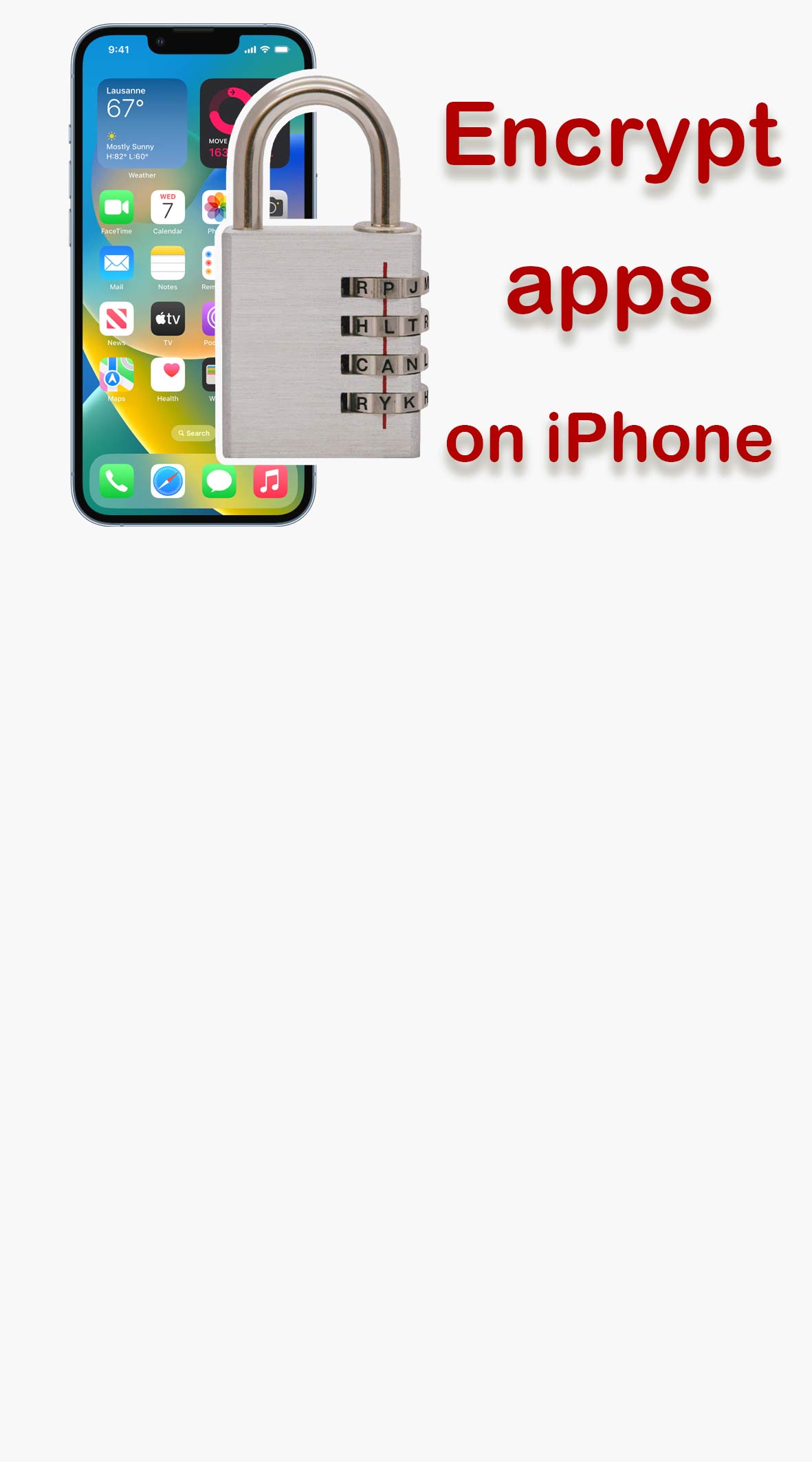گوشیهای آیفون که دیگه خیلیا میدونن، روی حریم خصوصی کاربرانشون غیرت نشون میدن و نمیزارن یه خش روی محیط شخصی هر استفادهکنندهای از این محصولات بیفته. کسایی که با اندورید سروکار داشتن خوب میدونن که برای حفظ حریم شخصیشون توی هر برنامهای، میتونن از اپلیکیشنهای به نام قفل استفاده کرده تا هر کسی نتونه به محیط خصوصیشون وارد بشه.
درسته که گوشیهای آیفون نمیتونن از یک روش رسمی برای قفل برنامههاشون استفاده کنند ولی، یکسری قابلیتها رو توی خودشون جا دادن که به صورت تضمینی و به شکلی عجیب میتونن از هست و نیست کاربرانشون محافظت کنن. https://mrdigitall.com/ اینجاست تا اپلیها رو با دو روش برای رمزگذاری برنامه ها در آیفون آشنا کنه. در ادامه مطلب با ما باشید.

رمزگذاری برنامه ها در آیفون
دو روش برای رمزگذاری برنامه ها در آیفون
همونطور که پیشتر به آن اشاره شد، اپل روش رسمی برای رمزگذاری برنامهها در آیفون نداره ولی خب دوتا راه آسون و مطمئن توی تنظیمات گوشیهای موبایلش جا داده که قشنگ میتونه جای هر برنامهی ثانویه دیگهای رو بگیره.
رمزگذاری برنامه ها در آیفون از طریق Screen Time
اولین روش برای رمزگذاری برنامه ها در آیفون Screen Time هست، قابلیتی خفن از شرکت اپل برای کاربرانش محسوب میشه که یکی از ویژگیهای خوب اون به محدود کردن برنامهها برای استفاده برمیگرده. امکاناتی که اپل برای کاربرانش درنظر گرفته به صورت پیشفرض فعال نیستن و باید توسط خود کاربر راهاندازی بشن. کوپرتینوییها همینجا هم امنیتی عمل کردن و با پرسیدن برخی سوالات مربوط به اپلآیدی، نمیزاره غریبهها از تلفن همراه دیگران سوء استفاده کنند. خب حالا چطور اسکرین تایم رو فعال کنیم؟
- وارد تنظیمات شده و بخش Screen Time رو باز کنید.
- روی Turn On Screen Time ضربه بزنید.
- حالا بنا به درخواست خودتون گزینههای دلخواه رو فشار بدین. (این قابلیت برای استفاده محدودیت سنی داره و برخی امکانات ارائه شده توسط اون، بنابه سن کاربر نمایش داده خواهند شد، پس مهم هست که برای فعال کردن اون، گزینههای مربوطه رو درست انتخاب کنید)
- در این لحظه شما به فضای اسکرین تایم وارد شدین که باید گزینه Use Screen Time Passcode رو برگزینید.
- حالا از شما میخواد که یه رمز عبور برای خودتون انتخاب کنید.
- در صفحه بعد اطلاعات مربوط به اپل آیدی رو باید وارد کرد.
حالا اسکرین تایم روشن شده و آماده دستور هست. شما هم حاضر باشید که میخوایم بریم برنامههاتونو قفل کنیم … .😉
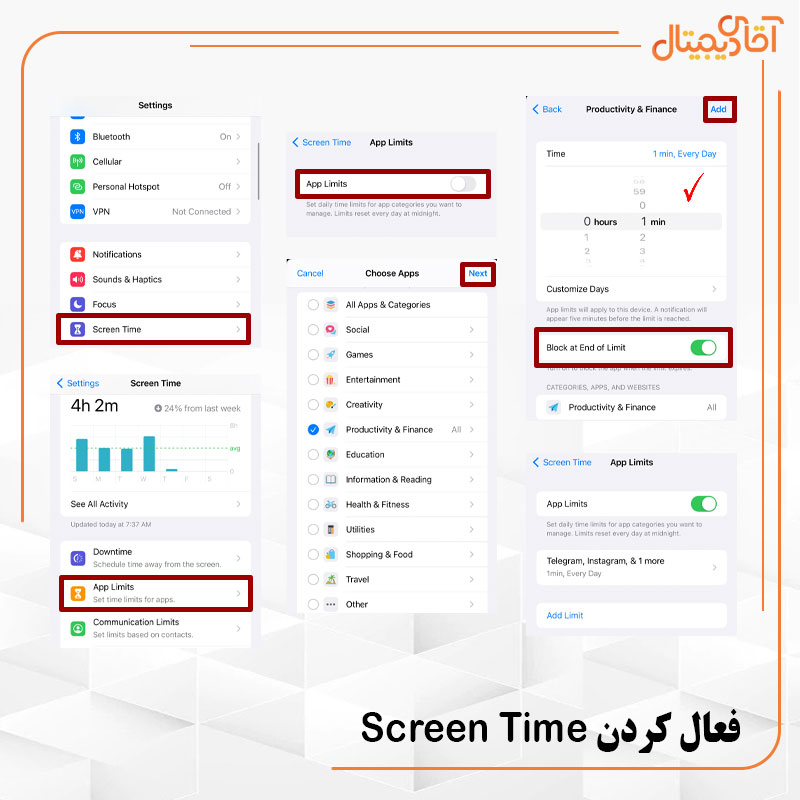
رمزگذاری برنامه ها در آیفون
- تنظیمات رو باز کرده و به اسکرین تایم بروید.
- روی Add limits زده و سپس دوباره Add Limit رو فشار بدین.
- رمزی که در هنگام فعال کردن اسکرین تایم وارد کردین رو بزنید.
- حالا لیستی از برنامهها پیش روی شماست که بنا به نیاز، یک یا چندتاشونو انتخاب کرده و سپس گزینه Next رو بزنید.
- در صفحه بعد باید روی نوار لغزنده، میزان تایمی که میخواید از برنامههای مورد نظر استفاده کنید رو مشخص کنید؛ مثلاً در طول روز سرتون شلوغ هست و ترجیح میدین که فقط نیم ساعت از برنامه اینستاگرام استفاده کنید، پس تایمی که برای اینستا مشخص میکنید، مثلاً روی نیم ساعت باید ست کرد.
- در همین صفحه گزینه Block at End of Limit رو روشن کرده و سپس Add رو بزنید.
وقتی که مشخص میکنید در روز تا چه اندازه دوست دارید از برنامههایی که برای رمزگذاری مشخص کردین استفاده کنید، یعنی به محض تموم شدن تایم ست شده، اپلیکیشن شما رو پرتاب میکنه بیرون و توی حالت اسلیپ مانند میره، این روند ادامه داره تا 24 ساعت بعد. حالا اگه شما دلتون خواست خارج از تایم مشخص شده از برنامهها استفاده کنید باید روش زیر رو بروید:
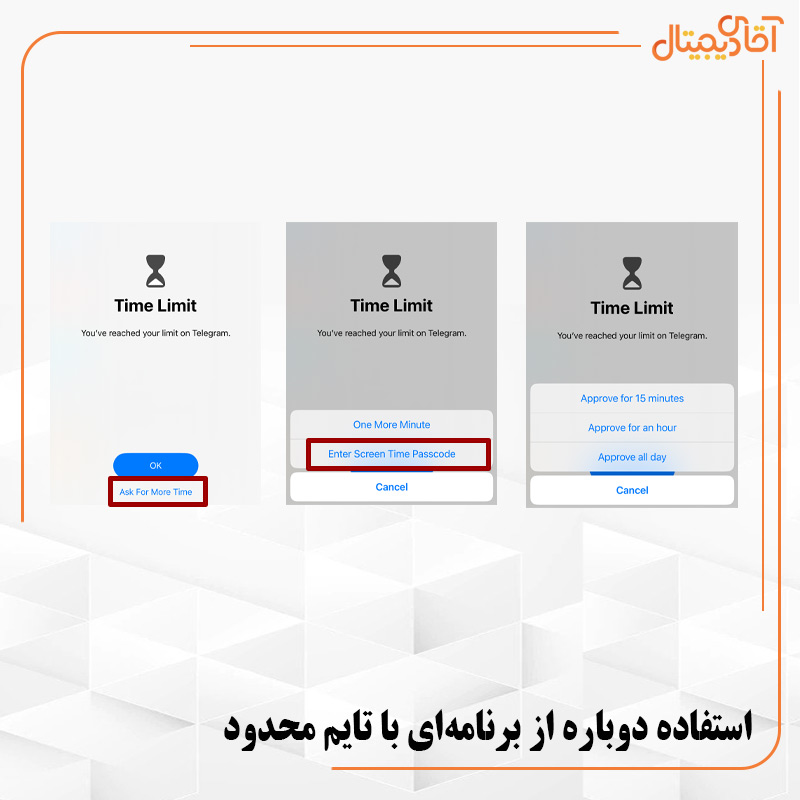
رمزگذاری برنامه ها در آیفون
- روی اپلیکیشن مورد نظر کلیک کنید.
- وقتی که صفحه Time Limit بالا اومد، باید گزینه Ask For More Time رو انتخاب کنید.
- در این لحظه باید رمز عبوری که قبلاً در فعالسازی اسکرین تایم استفاده کردین رو وارد کنید.
- در پنجره باز شده باید روی Enter Screen Time Passcode ضربه زد.
- در این لحظه شما قادرید برای استفاده مجدد از اپلیکیشن قفل شده، یکی از محدودیتهای زمانی به نمایش در اومده رو انتخاب کنید.
باید درنظر داشت که وقتی یکی از تایمهای مشخص شده رو انتخاب کردین، در اون مدت زمان به هیچ وجه امکان قفل برنامه وجود نداره و همچنین از سوی اپلیکیشنی که قفل شده و به حال خواب رفته، هیچ اعلانی دریافت نخواهید کرد؛ پس حواستون به برنامهای که در لیست خواب میزارید باشه.
رمزگذاری برنامه ها در آیفون از طریق Guided Access
تا قبل از اینکه با قابلیت Guided Access آشنا بشین و باهاش کار کنید، حتی تصورش هم نمیکنید که کارایش چطوری خواهد بود. میدونید، گواید اکسس اینجوری نیست که قفلی گنده بزنه روی برنامه و نزاره کسی به حریم اون وارد بشه؛ درواقع اینجور هست که شما با فعال کردن اون، باعث میشین که فرد استفادهکننده، نتونه به دیگر بخشهای گوشیتون سرک بکشه.
یه مثال میتونه به بیشتر روشن شدن این قضیه کمک کنه. فرض کنید شما گوشیتون دادین دست یه شخصی که قراره تنظیمات اینستاگرامتون رو پیکربندی کنه. برای اینکه شخص رو محدود به فضای اینستاگرام کنید و نزارید به قسمتی مثل گالری یا هرجای دیگه وارد بشه، از قابلیت Guided Access میشه کمک گرفت. اما چگونگیِ استفاده از این موضوع:
قبل از بهرهمندی از قابلیت گفته شده باید اون رو فعال کرد، پس با من بیاید:
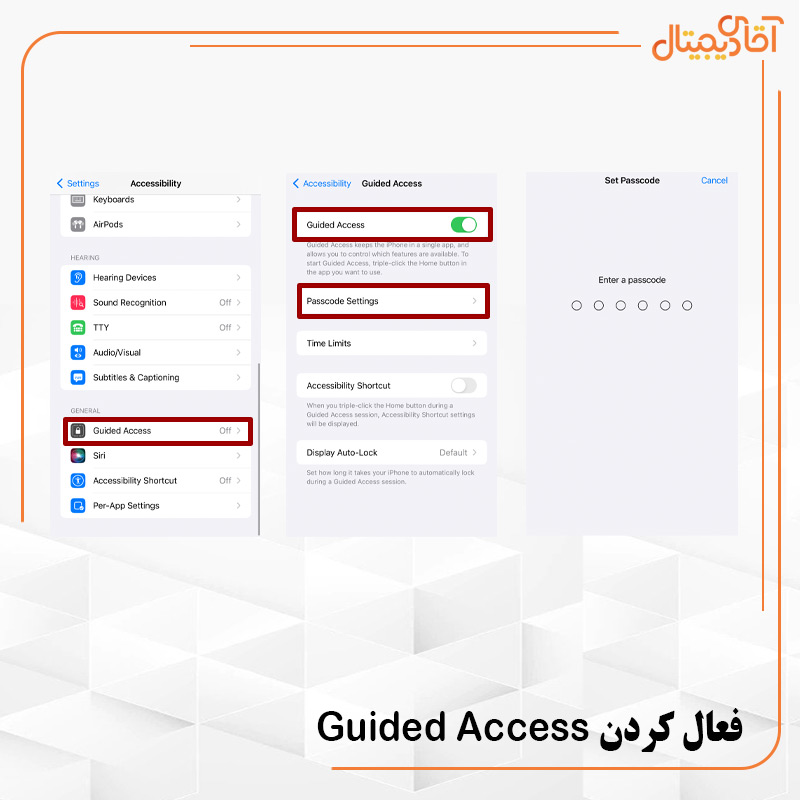
رمزگذاری برنامه ها در آیفون
- وارد تنظیمات شده و به بخش Accessibility بروید.
- صفحه رو تا پایین بروید تا Guided Access رؤیت بشه.
- روی قابلیت مورد نظر کلیک کرده و سپس گزینه مربوط به اون رو روشن کنید.
- یه کشو باز میشه که باید شما روی Passcode Settings بزنید.
- در صفحه باز شده گزینه انتخابی باید Set Guided Access Passcode باشه.
- در این لحظه باید رمز دلخواه خودتون رو برای مواقع ضروری وارد کنید و در مرحله آخر جهت تأییدیه، دوباره پسورد رو تکرار کنید.
کار ما توی تنظیمات و فعالسازی قابلیت Guided Access تموم شده و الان وقت اجرای برنامه است.
یه برنامه رو به اجرا دربیارید، روی دکمه هوم یا پاور، سه بار ضربه بزنید و سپس در حاشیه بالا گزینه Start رو انتخاب کنید. الان تقریباً تمامی گوشی از کار افتاده و فقط صفحه گوشی محدود به برنامه مورد نظر کار میکنه. برای غیرفعال کردن قابلیت Guided Access هم باید روی دکمه هوم یا پاور سه بار ضربه زده و با وارد کردن پسورد مشخص شده برای این کار، کلید End را فشار داده و تمام.
رمزگذاری برنامه ها در آیفون شاید اتفاقی باشه که خیلی از کاربران آیفون به دنبال تحقق اون باشن اما خب از اونجایی که اپل برای این کار یک روش رسمی رو ارائه نداده است، برخی افراد به دنبال روشهای مشابه هم نبودن. اما فروشگاه آقای دیجیتال، کاربران ایرانی اپل رو با دو روش خفن و جذاب برای رمزگذاری برنامه ها در آیفون آشنا کرده است که هر کدوم در جای خود میتونن خیلی مفید واقع بشن. اگر شما راه دیگری برای این موضوع میشناسید، حتما برای ما بنویسید. سپاس که تا پایان با ما همراه بودید.🌹
سؤالات متداول
1- امکان قفلگذاری روی برنامههای آیفون هم وجود داره؟
بله؛ جالبه بدونین که این روش بدون برنامه جانبی و از طریق خود گوشی اپل امکانپذیر خواهد بود که Screen Time و Guided Access دو روش برای این امر معرفی شده است.
2- بدون جیلبریک کردن آیفون هم میشه روی برنامههای اون قفل گذاشت؟
بله این امر از زمان اومدن iOS 12 و فعال شدن Screen Time امکانپذیر شد.